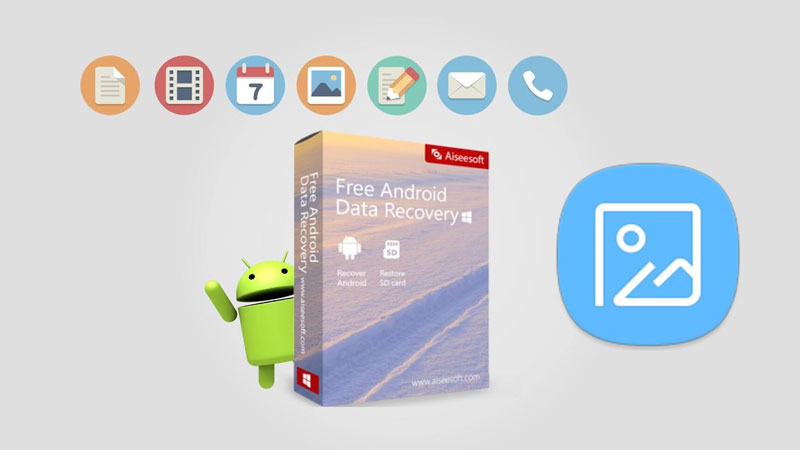Gjenopprett tapte / slettede iPhone-data, inkludert bilder, kontakter, videoer, filer, anropslogg og mer data fra SD-kortet eller enheten din.
3 metoder for å gjenopprette slettede bilder fra Lenovo enkelt
 Oppdatert av Boey Wong / 16. mai 2023 09:00
Oppdatert av Boey Wong / 16. mai 2023 09:00
Hei! Jeg slettet noen av de dupliserte bildene i galleriet på Lenovo-telefonen min. Men jeg la ikke merke til at jeg også ved et uhell slettet noen originale bilder! Disse bildene er dyrebare for meg. Kan du hjelpe meg med å få dem tilbake på telefonen min? Takk på forhånd!
Å ta bilder brukes ofte for å bevare gamle og nye livsminner. Og det er veldig stressende hvis du ved et uhell sletter dem. Heldigvis vil dette innlegget vise deg alle de enkle veiledningene for å gjenopprette bildene dine fra en Lenovo-telefon. Fortsett nedenfor for å kjenne dem.
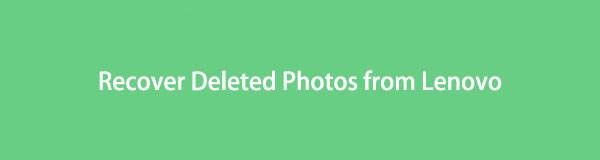

Guide List
Del 1. Gjenopprett slettede bilder fra Lenovo på Galleri-appen
Ingenting å bekymre seg for hvis du ved et uhell sletter bilder på Lenovo-telefonen. Galleri-appen har en papirkurvfunksjon. Enten du sletter et bilde ved et uhell eller ikke, kan du gjenopprette dem ved å bruke det. I så fall trenger du ikke laste ned en app for gjenoppretting.
Men du kan ikke bruke denne metoden hvis du sletter bildene fra papirkurven. I så fall, hopp over denne delen og se de resterende metodene nedenfor.
Uansett, les følgende veiledning for å vite hvor du kan finne papirkurvfunksjonen til Lenovo og hvordan du bruker den. Fortsett.
Trinn 1Åpne Galleri-appen eller -ikonet på Lenovo-telefonen. Trykk deretter på mappeknappen nederst på skjermen. Etter det, trykk på Bin-knappen øverst i hovedgrensesnittet. Senere vil du se de nylig slettede bildene.
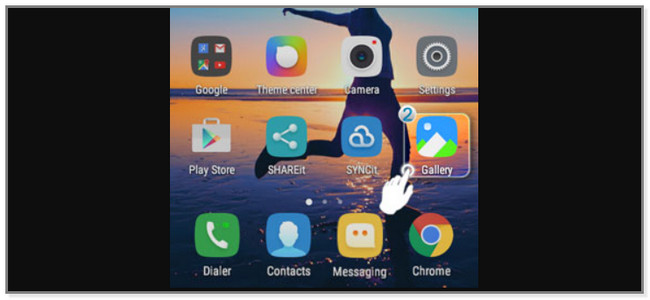
Trinn 2Trykk lenge på bildene du vil gjenopprette. Trykk deretter på Gjenopprett-knappen øverst på skjermen. Du vil se de hentede bildene på Galleri-appen til Lenovo igjen.
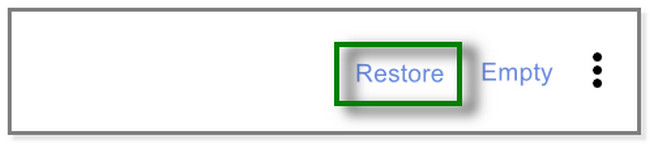
Del 2. Gjenopprett slettede bilder fra Lenovo med FoneLab Android Data Recovery
Dette Lenovo bildegjenopprettingsverktøyet kan hjelpe deg med å gjenopprette data fra Android-telefonen din. Også, FoneLab Android Data Recovery lar deg også hente data fra telefonens SD-kort eller SIM-kort. Den kan gjenopprette mange data, for eksempel kontakter, meldinger, bilder, videoer osv. Dette verktøyet lar deg se forhåndsvisningen av data, som bilder før du gjenoppretter dem. I dette tilfellet vil du vite om du kan få de tapte bildene tilbake eller ikke.
Dessuten støtter denne programvaren forskjellige Android-telefoner. Den inkluderer Samsung, HTC, LG, Motorola, Sony og mer! Vil du bruke dette ledende Lenovo-verktøyet for datagjenoppretting? Vennligst følg instruksjonene nedenfor riktig om det.
Med FoneLab for Android vil du gjenopprette tapte / slettede iPhone-data, inkludert bilder, kontakter, videoer, filer, anropslogg og mer data fra SD-kortet eller enheten din.
- Gjenopprett bilder, videoer, kontakter, WhatsApp og mer data med letthet.
- Forhåndsvis data før gjenoppretting.
- Android-telefon- og SD-kortdata er tilgjengelige.
Trinn 1Last ned FoneLab Android Data Recovery på datamaskinen din. Du trenger bare å klikke på Gratis nedlasting knappen på sin offisielle side. Klikk deretter på den nedlastede filen nederst i hovedgrensesnittet. Du vil legge merke til et nytt vindu på skjermen. Etter det setter du den opp, avhengig av dine preferanser. Start den etterpå.
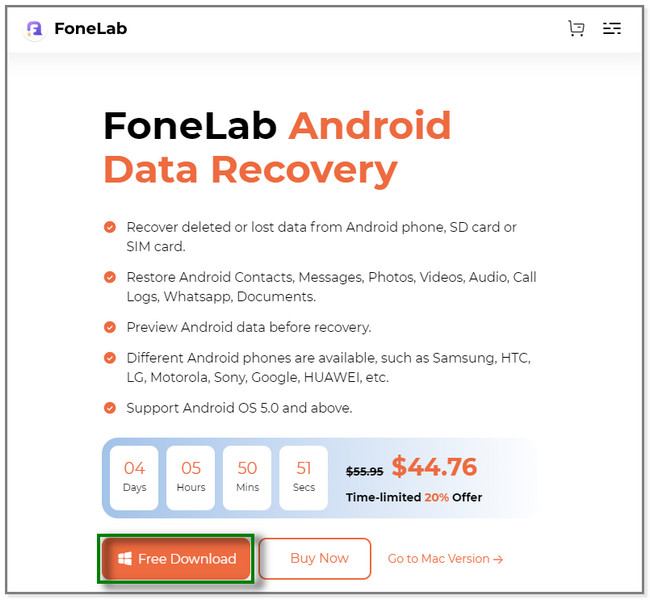
Trinn 2Du vil se funksjonene Android Data Recovery, Broken Android Data Extraction og Android Data Backup & Restore på skjermen. Vennligst velg Android Data Recovery seksjon på venstre side. Senere vil du se verktøy for å gjenopprette bilder fra Lenovo-telefonen.
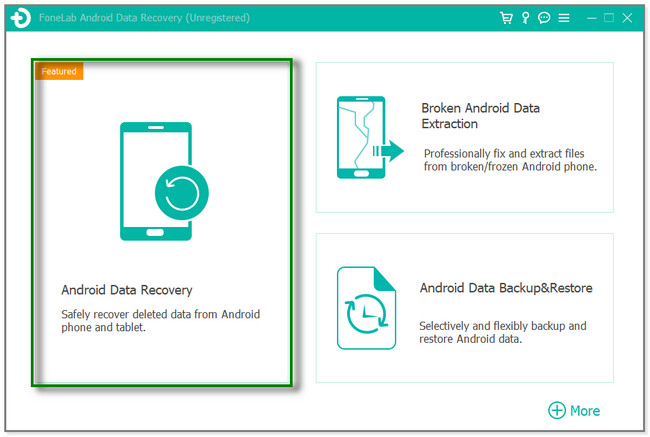
Trinn 3Bruk en USB-kabel for å koble Lenovo-telefonen til datamaskinen. Etter det vil programvaren be om tillatelse til å få tilgang til dataene dine. Trykk på Allow knappen på Android-telefonen din. Gjenopprettingsverktøyet vil se etter enhetsinformasjonen en stund. Etter det, last ned FoneGo app på datamaskinen din. Autoriser appen for å få tilgang til dataene dine, og klikk på Jeg har autorisert knappen på programvaren.
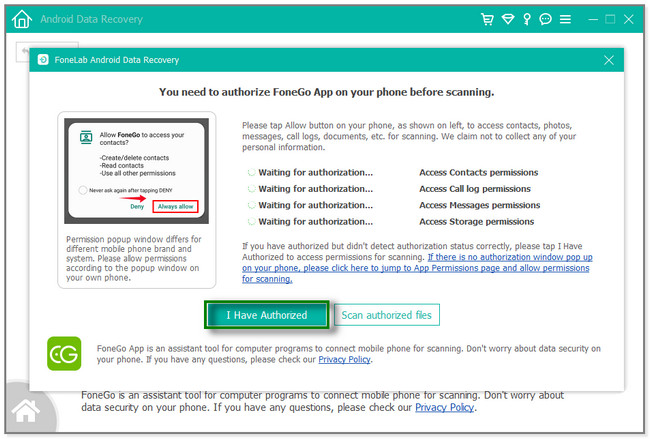
Trinn 4De støttede dataene til programvaren vil vises på skjermen. Det anbefales å klikke på Galleri og Bildebibliotek seksjon. Etterpå klikker du på neste knappen for å fortsette til en annen skjerm.
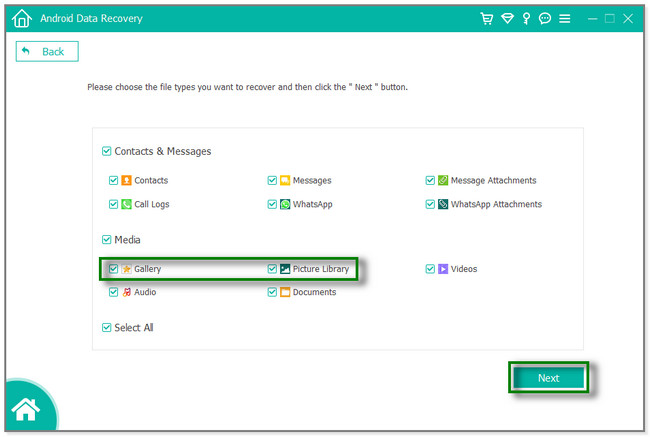
Trinn 5På venstre side av programvaren, gå til Media seksjon. Senere klikker du på Galleri or Bildebibliotek knapp. Finn det slettede bildet du vil hente. Velg alle og klikk på Gjenopprette knapp. Verktøyet vil behandle filene dine i bare noen få sekunder. Etter det, koble telefonen fra datamaskinen på riktig måte.
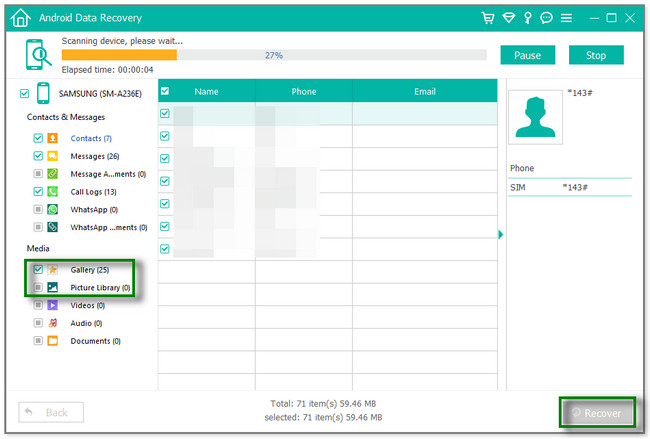
FoneLab Android Data Recovery kan gjenopprette dine slettede bilder bare i noen få sekunder. Du kan bruke verktøyet selv uten sikkerhetskopi. Bortsett fra denne programvaren, kan du manuelt hente slettede bilder fra Lenovo ved hjelp av Google Foto-sikkerhetskopier. Men du kan ikke bruke følgende metode hvis du glemmer å sikkerhetskopiere eller lagre bildene dine ved å bruke den. For å finne fremgangsmåten, bla nedover.
Med FoneLab for Android vil du gjenopprette tapte / slettede iPhone-data, inkludert bilder, kontakter, videoer, filer, anropslogg og mer data fra SD-kortet eller enheten din.
- Gjenopprett bilder, videoer, kontakter, WhatsApp og mer data med letthet.
- Forhåndsvis data før gjenoppretting.
- Android-telefon- og SD-kortdata er tilgjengelige.
Del 3. Gjenopprett slettede bilder fra Lenovo fra Google Photos
Google Photos er kjent for å lagre bilder og videoer fra telefonen din som sikkerhetskopi. Du kan bruke den til å gjenopprette nylig slettede bilder ved hjelp av bin-funksjonen.
Denne appen lar deg også organisere, redigere og dele bilder eller videoer med en annen konto. Den lar deg ha partnerkontoer der de også kan få tilgang til bildene og videoene dine.
Men du kan ikke bruke denne appen til å gjenopprette bilder hvis du ikke brukte den som sikkerhetskopier. Uansett, nedenfor er trinnene for å bruke denne appen til å hente bilder.
Trinn 1Sørg for at du har Google Bilder app på Android-telefonen din. Etter det vil du se bildene du sikkerhetskopierer ved hjelp av appen. Trykk på Bibliotek ikonet på høyre side av hovedgrensesnittet.
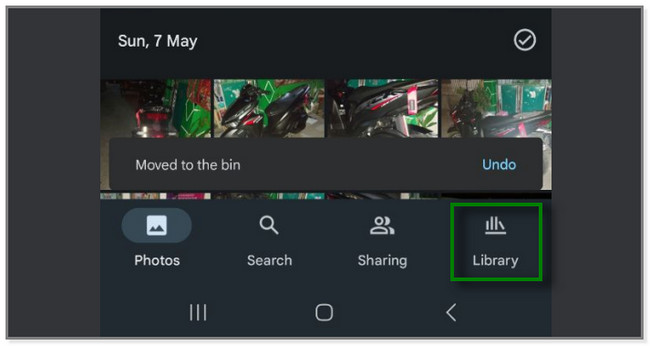
Trinn 2Øverst vil du legge merke til de andre alternativene for dataene dine. Den inkluderer knappene Favoritter, Verktøy, Arkiv og Bin. Velg Bin knappen ved å trykke på den.
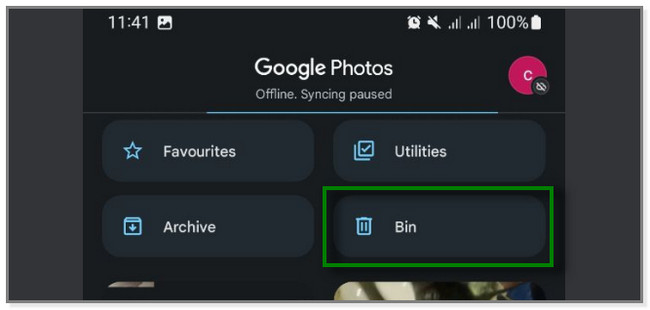
Trinn 3Øverst i Bin-funksjonen trykker du på Plukke ut knapp. Velg de slettede bildene du vil hente og trykk på Gjenopprett-knappen. Senere vil appen returnere alle de slettede bildene på Lenovo-telefonen din.
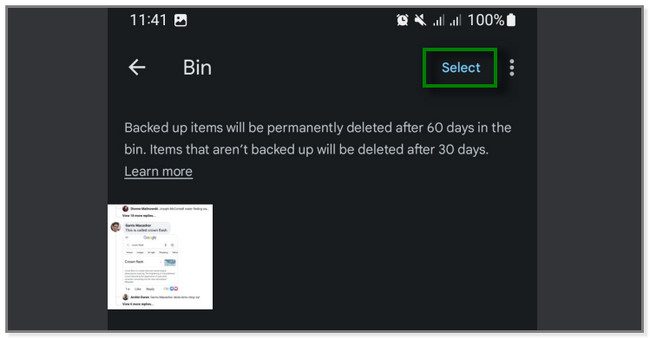
Med FoneLab for Android vil du gjenopprette tapte / slettede iPhone-data, inkludert bilder, kontakter, videoer, filer, anropslogg og mer data fra SD-kortet eller enheten din.
- Gjenopprett bilder, videoer, kontakter, WhatsApp og mer data med letthet.
- Forhåndsvis data før gjenoppretting.
- Android-telefon- og SD-kortdata er tilgjengelige.
Del 4. Vanlige spørsmål om hvordan du gjenoppretter slettede bilder fra Lenovo
1. Hvordan henter jeg slettede bilder fra Lenovos bærbare datamaskiner?
Du kan bruke papirkurvfunksjonen. Start den på datamaskinen. Etter det vil File Explorer-mappen vises på Lenovo-skjermen. Du vil se de slettede bildene på hovedgrensesnittet. Velg alle bildene du foretrekker å hente og høyreklikk på dem. Alternativer vises på skjermen. Velg Gjenopprette knapp. Etter det vil du se bildene du ved et uhell slettet på Lenovo-laptopen igjen. Du kan også vurdere tredjepartsprogramvare, som FoneLab Data Retriever.
2. Hvorfor ligger slettede filer ikke i papirkurven på PC?
Generelt, når du sletter en fil på en PC, vil den bli lagret i papirkurven. Men hvis du ikke finner dem, kan du slette filene ved å bruke Shift + Delete kommandotasten. Når du bruker denne kommandoen, vil ikke papirkurven lagre filene du sletter. Hvis det er tilfelle, kan du fortsatt gjenopprette dem ved å bruke metodene i denne artikkelen.
3. Hvordan gjenopprette bilder på en Oppo Android-telefon?
Når du ved et uhell sletter bilder på Oppo-telefonen din, kan du gjenopprette dem på Galleri-appen. Åpne appen og trykk på Album-knappen nederst i høyre hjørne. Sveip ned og trykk på Nylig slettet album. Trykk på Velg-knappen og velg bildene du vil hente. Senere trykker du på Gjenopprett-knappen.
Dette innlegget ga deg enkle måter å gjenopprette slettede bilder fra en Lenovo-telefon. Det inkluderer FoneLab Android Data Recovery. Du kan bruke programvaren til å gjenopprette bilder fra Lenovo med eller uten sikkerhetskopi. Du kan også hente data fra SD-kort og SIM-kort ved hjelp av programvaren. Last ned programvaren for å utforske mer om det!
Med FoneLab for Android vil du gjenopprette tapte / slettede iPhone-data, inkludert bilder, kontakter, videoer, filer, anropslogg og mer data fra SD-kortet eller enheten din.
- Gjenopprett bilder, videoer, kontakter, WhatsApp og mer data med letthet.
- Forhåndsvis data før gjenoppretting.
- Android-telefon- og SD-kortdata er tilgjengelige.